
深度技术系统
深度技术在中国大陆是使用率非常高的VIP修改版Windows操作系统,装机方便。通过先进的互联网多媒体通讯技术,服务工程师在被许可的情况下连接到用户电脑,远程接管用户电脑,解决用户使用电脑过程中产生的各种问题,包括:软件安装、系统优化、数据备份、查毒杀毒、 系统修复、系统重装等服务 !提供常用的9大类50余款应用软件的帮教下载、安装、升级、卸载等服务,实现用户电脑畅快使用。
win8.1系统任务栏拥有四倍空间的解决方法
相信大部分win8.1用户在使用电脑工作的时候,有时候会遇到win8.1系统任务栏拥有四倍空间的问题,并不是所有的朋友都知道win8.1系统任务栏拥有四倍空间的问题应该如何解决,因此我就在电脑上汇集整顿出win8.1系统任务栏拥有四倍空间的少许解决办法,其实步骤很简单,只需要 这个软件很简单,下载后运行安装,完成后会自动运行,会在任务栏上方会弹出一个使用提示,点击“next”就能看到如何使用它的动画演示,不愁用不来。 只要你看过软件自带操作演示,就会发现Bins的使用非常简单,把一个图标拖到另一个图标上,就会弹出一个额外小窗,再把它移上去就完成了。这样的方式进行电脑操作,的步骤即可,下面就是win8.1系统任务栏拥有四倍空间的具体操作流程了,不会的朋友赶快学习一下吧!
非也,经过不懈努力,终于在网上发现有一款win8.1任务栏增强工具,能够在不改变当前硬件和设置的情况下翻倍增加任务栏可用空间。这款软件名为Bins,目前还处在公开测试版阶段,它可以把任务栏上的多个图标分组归类,从而释放更多的空间,对比图如下。

这个软件很简单,下载后运行安装,完成后会自动运行,会在任务栏上方会弹出一个使用提示,点击“next”就能看到如何使用它的动画演示,不愁用不来。
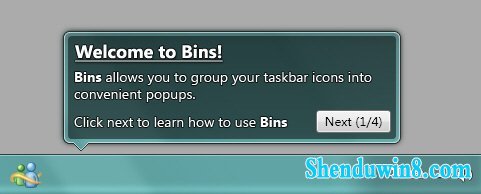
只要你看过软件自带操作演示,就会发现Bins的使用非常简单,把一个图标拖到另一个图标上,就会弹出一个额外小窗,再把它移上去就完成了。
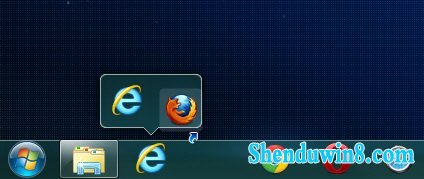
此时,程序图标会缩小以平铺方式显示,任务栏上最多显示4个图标(按从左至右的顺序显示前4个,可以通过交换位置来改变显示图标),但每个分组可存放的图标数量不受影响。分组后运行中的图标会在前段显示,同时所有程序窗口预览时会合并在一起。
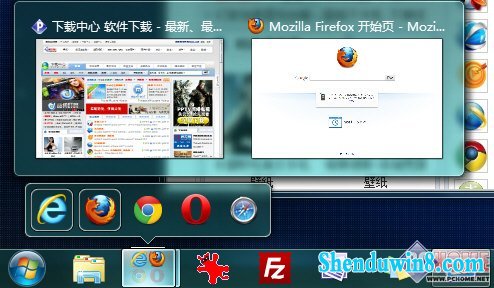
想从分组中分离图标也是通过拖拽的方式,将目标拖动到任务栏空白位置松开鼠标即可。
通过这么一个小软件,立即让你的任务栏可用空间大幅增加,即使每个分组只放四个图标,也能将图标数量缩减到原来的四分之一,而腾出的空间我们可以继续放更多图标(如果你有那么多可放的话)。 除了基本的分组功能,Bins还有些比较有趣的东西,下面简单介绍一些
1、首先,每个分组都会有一个“组长”,比如上图的浏览器分组,是将其他图标拖到iE图标上所形成的分组,那么iE就是组长,点击整个分组可以直接运行“组长”程序。
其次,组长本身不能从组里分离出去,组员则可以随意移动。但我们可以更换组长来达到分离iE的目的,在其他图标上右键选择“Make primary icon of Bin”来改换组长。
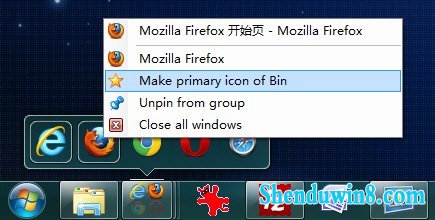
需要注意的是,这个操作实质上是解散整个分组然后重新以另一个图标为基准的组合过程,期间会有提示框要求我们确定,然后会看到这些图标的重组变化。
2、软件运行时会驻留系统托盘的通知区域,双击其图标可以进行一些设置,其中这三项会对我们比较有用。
同组程序/窗口循环切换
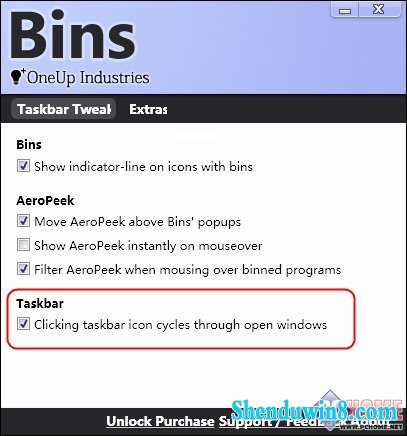
勾选上面这一项可以让我们在分组图标有多个程序(或者单个浏览器打开2个及更多标签时)运行时,通过点击分组图标直接在这些窗口/标签之间循环显示。
停用Bins并恢复任务栏原样
需要首先点击主界面上方的“Extras”按钮,下面那个最大的按钮,点击它可以关闭Bins的分组功能并将所有图标还原到任务栏上。同时这个按钮文字会变成“Undo”,再次点击又可以恢复之前的分组方式。
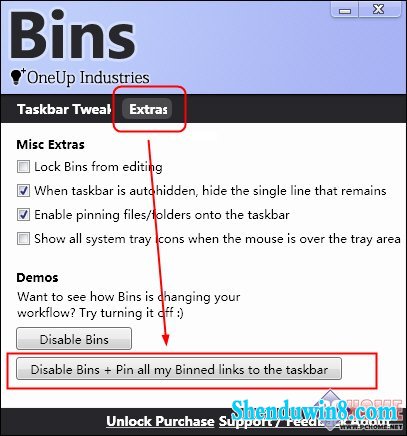
将文件/文件夹锁定到任务栏
同样在Extras下,有个“Enable pinning fils/folders onto the taskbar”选项,勾选之后允许你把文件或者文件夹也锁定到任务栏上去。这样我们就可以把一些常用文件夹放到任务栏上,再通过分组合并到一起方便我们使用。
怎么样,这个软件是不是很棒呢?如果你开始为任务栏上越来越多的图标而烦恼,那么不妨试试这个东西吧。
- 相关推荐
- win8.1系统提示应用程序错误0xc0000418.1位置0x004fd589的解决方法
- win10系统联想笔记本开机显示“intel Undi,pxE-2.1(build 083)”的操
- win10重命名开始屏幕图片的技巧
- win8.1系统文件夹没有访问权限的解决方法
- win10系统打开excel20010界面灰色的操作方法
- 处理win10系统电脑分辨率的办法
- win8.1系统开机一直停留在“windows正在启动”界面的解决方法
- win8.1系统网络连接不上一直转圈的解决方法
- 大地Win10企业版手机数据线连接电脑没反应的解决方法
- win10系统提示“存储空间不足,无法处理此命令”的操作方法
- 系统专栏
 深度技术Ghost Win10 64位稳定企业版2016.10(免激活)深度技术Ghost Win10 64位稳定企业版2016.10(免激活)
深度技术Ghost Win10 64位稳定企业版2016.10(免激活)深度技术Ghost Win10 64位稳定企业版2016.10(免激活) 深度技术Ghost Win10 X64 推荐专业版 v2021年04月(免激活)深度技术Ghost Win10 X64 推荐专业版 v2021年04月(免激活)
深度技术Ghost Win10 X64 推荐专业版 v2021年04月(免激活)深度技术Ghost Win10 X64 推荐专业版 v2021年04月(免激活) 深度技术 Ghost Win10 32位 国庆专业版 V2018.10月 (免激活)深度技术 Ghost Win10 32位 国庆专业版 V2018.10月 (免激活)
深度技术 Ghost Win10 32位 国庆专业版 V2018.10月 (免激活)深度技术 Ghost Win10 32位 国庆专业版 V2018.10月 (免激活) 深度技术Ghost Win10 x64位 优化装机版2017.11月(永久激活)深度技术Ghost Win10 x64位 优化装机版2017.11月(永久激活)
深度技术Ghost Win10 x64位 优化装机版2017.11月(永久激活)深度技术Ghost Win10 x64位 优化装机版2017.11月(永久激活) 深度技术Ghost Win10 X64位 电脑城装机版2017.03(完美激活)深度技术Ghost Win10 X64位 电脑城装机版2017.03(完美激活)
深度技术Ghost Win10 X64位 电脑城装机版2017.03(完美激活)深度技术Ghost Win10 X64位 电脑城装机版2017.03(完美激活)- 深度技术Ghost Win10x86 特别专业版 2019.07(绝对激活)深度技术Ghost Win10x86 特别专业版 2019.07(绝对激活)
 深度技术Windows7 v2020.02 32位 老机装机版深度技术Windows7 v2020.02 32位 老机装机版
深度技术Windows7 v2020.02 32位 老机装机版深度技术Windows7 v2020.02 32位 老机装机版 深度技术GHOST WIN7 32位 装机优化版V2018.03月(无需激活)深度技术GHOST WIN7 32位 装机优化版V2018.03月(无需激活)
深度技术GHOST WIN7 32位 装机优化版V2018.03月(无需激活)深度技术GHOST WIN7 32位 装机优化版V2018.03月(无需激活) 深度技术GHOST WIN7 (64位) 官方装机版2017V08(绝对激活)深度技术GHOST WIN7 (64位) 官方装机版2017V08(绝对激活)
深度技术GHOST WIN7 (64位) 官方装机版2017V08(绝对激活)深度技术GHOST WIN7 (64位) 官方装机版2017V08(绝对激活) 深度技术GHOST WIN7 x64 旗舰稳定版v2017年09月(自动激活)深度技术GHOST WIN7 x64 旗舰稳定版v2017年09月(自动激活)
深度技术GHOST WIN7 x64 旗舰稳定版v2017年09月(自动激活)深度技术GHOST WIN7 x64 旗舰稳定版v2017年09月(自动激活) 深度技术GHOST WIN7 X64 全新装机版V2018年08月(免激活)深度技术GHOST WIN7 X64 全新装机版V2018年08月(免激活)
深度技术GHOST WIN7 X64 全新装机版V2018年08月(免激活)深度技术GHOST WIN7 X64 全新装机版V2018年08月(免激活)- 深度技术GHOST WIN7 (64位) 热门旗舰版 2019年07月(绝对激活)深度技术GHOST WIN7 (64位) 热门旗舰版 2019年07月(绝对激活)
- 系统安装教程
- win8.1系统使用iE浏览器提示“浏览器cookie功能被禁用,请开启此功能
- win8.1系统文字显示乱码错乱的解决方法
- win10系统百度浏览器打开网页很慢的操作方法
- win8.1系统修改UG8.0背景颜色的解决方法
- win8.1系统访问win8共享文件夹提示没有权限的解决方法
- 自由天空W10专业版 10074任意更改开始菜单大小的方法
- win10系统玩骑马与砍杀提示runtime error错误的操作方法
- win8.1系统桌面上禁止创建文件夹的解决方法
- xp系统没有摄像头的修复方案
- win10系统打印机中office document image writer不见了的解决办法
- win10系统iE地址栏输入网址后总自动转到114页面的操作方法
- win8.1系统无法使用网银的解决方法
- win10系统设置谷歌浏览器打开特定网页的操作方法
- win10系统重装后不能上网的操作方法
- win10电脑显示桌面图片不见了如何办?
